Những mẹo nhỏ giúp làm đẹp Windows 7
Một vài thủ thuật đơn giản để tùy biến nhan sắc của hệ điều hành "cửa sổ" đó nha.
Đối với người dùng phổ thông, những bạn không quá rành kỹ thuật sẽ luôn cảm thấy khó khăn khi sử dụng phần mềm làm đẹp Windows 7. Thực tế, chương trình đòi hỏi quá nhiều thao tác, đôi khi còn yêu cầu những vấn đề phức tạp.
Vì vậy, qua bài viết ngắn dưới đây, chúng ta hãy cùng tìm hiểu bí kíp tân trang nhan sắc Windows 7 một cách đơn giản nhất.
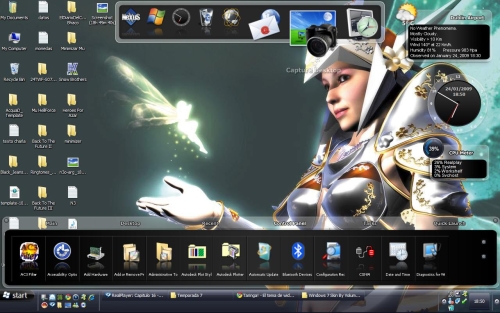
Bên cạnh đó, việc kết hợp các phần mềm lại với nhau cũng giúp cá nhân hóa giao diện Windows 7 thật ấn tượng nhé!
Bạn thường mất thời gian vì phải lùng sục internet để tìm kiếm bộ theme bắt mắt cho máy tính của mình? Nếu đang gặp phải tình trạng ấy, Windows 7 Theme Manager sẽ trở thành giải pháp tuyệt vời dành đó nha.
Đầu tiên, bạn hãy tải về công cụ ngay tại đây. Ứng dụng hoàn toàn miễn phí đấy.

Tiếp tục, bạn giải nén và cài đặt Windows 7 Theme Manager. Thao tác làm việc chẳng có gì, vậy nên bạn cũng không mất thời gian chờ đợi lâu.
Ngay khi khởi động, Windows 7 Theme Manager sẽ tiến hành cập nhật theme từ trang chủ của chương trình. Hoàn tất xong, một danh sách theme mới nhất sẽ được giới thiệu cho bạn lựa chọn. Windows 7 Theme Manager phân nhóm theme thành chuyên mục rõ ràng, lần lượt với các phần như Landscape, Movie hay 3D. Tương ứng tên gọi mà nội dung được thiết kế phù hợp.
Ngắm được bộ theme ưng ý, bạn hãy click vào đấy, chờ một lúc để Windows 7 Theme Manager tải về máy tính. Kế đến, chương trình tự động gọi Personalize - trình quản lý giao diện Windows và mặc áo mới cho Windows 7. Ngoài ra, bạn nên kích hoạt chế độ Aero của Windows 7 trước khi cài đặt nha.
Thẻ Installed của chương trình sẽ tập hợp tất cả theme đã cài đặt vào máy tính. Điều này giúp bạn kiểm soát và sắp xếp theme, tránh trùng lặp và tìm kiếm dễ dàng hơn.
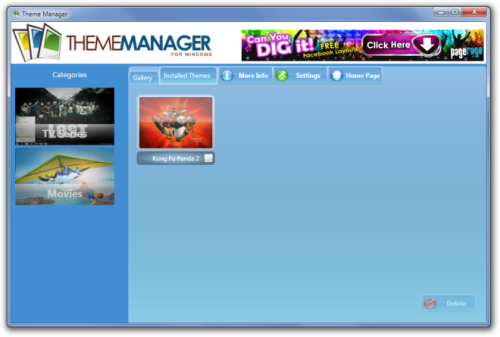
Đặc biệt, kho theme luôn được cập nhật theo thời gian thực. Bạn chẳng cần kiểm tra xem có theme mới hay chưa, mọi việc đều do Windows 7 Theme Manager thực hiện í! Để khởi động chức năng này, bạn click chọn thẻ Setting, đánh dấu chọn Every Time là xong.
Trong một tình huống khác, nếu chưa hài lòng với độ trong suốt hay màu sắc của cửa sổ thì AeroTuner là công cụ giúp bạn hoàn chỉnh mọi việc.
Tải về ứng dụng tại đây. Giải nén chương trình và bạn thoải mái dùng ngay mà không cần cài đặt.
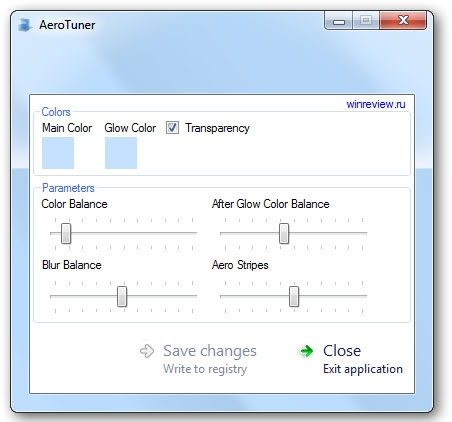
Bạn hãy quan sát nhóm chức năng Colors, nhấp chuột chọn Main Color và Glow Color. Tại đây, bạn tùy biến các thông số tại nhóm Parameter để có màu sắc ưng ý nhất, cuối cùng bấm vào nút "Save changes" nhé.
Chắc hẳn bạn từng nghe đến việc thay đổi màu sắc và chèn hình vào cửa sổ Windows Explorer. Thông thường, bạn phải thực hiện nhiều thao tác phức tạp mà chưa chắc đạt hiệu quả.
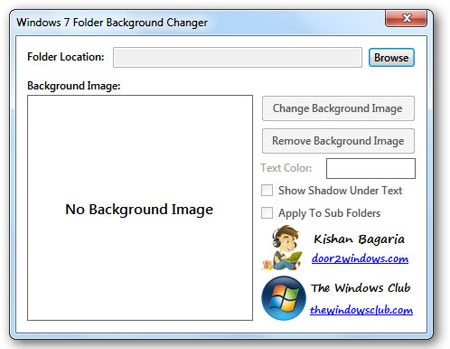
Giờ đây, mọi việc sẽ đơn giản hơn với Windows 7 Folder Background Changer. Tải về ứng dụng tại đây, không cần cài đặt và dùng được ngay.
Bạn click phải chuột vào icon đại diện chọn Run as Adminstrator. Trong lần hoạt động đầu tiên, chương trình tự động khởi động lại Windows Explorer. Kế đến, tại ô Folder Location, bạn nhấp vào nút Browse và chọn thư mục định chèn hình nền.

Sau đó, click chọn Change Background Image, của sổ chọn hình sẽ xuất hiện, bạn chỉ việc tìm đến bức ảnh mong muốn rồi nhấn Open. Ngoài ra, hình ảnh đôi khi sẽ đồng nhất màu chữ, khiến bạn khó quan sát. Thế nên, bạn hãy click vào Text Color và chọn màu chữ tương phản màu nền nhé.
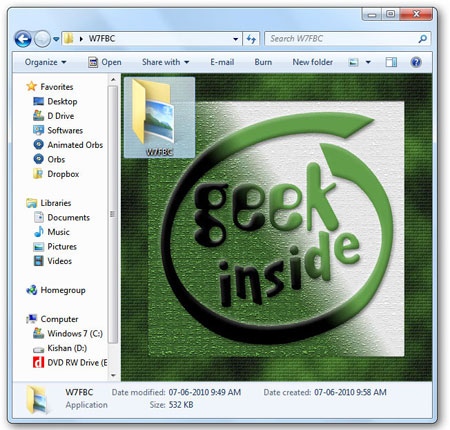
Muốn nhanh chóng, bạn click chọn Apply To Sub Folder để hình nền được tác động lên tất cả thư mục.
Cuối cùng, chúng ta sẽ tùy biến nút khởi động Start Menu lâu đời.
Tải về phần mềm Windows 7 Start Button Animator tại đây. Thông qua ứng dụng nhỏ bé này, mọi người có thể thay đổi hình ảnh của nút Start Menu bằng ảnh động GIF đó nha.
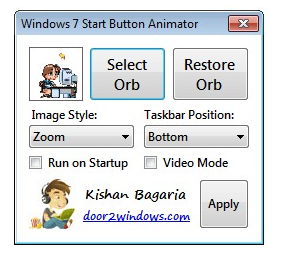
Giao diện chương trình rất bình thường. Bạn hãy click chọn Select Orb, lựa chọn ảnh động ưng ý và xem trước kết quả.
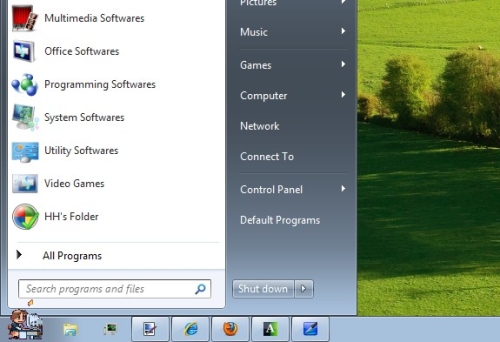
Tại ô Image Style, bạn lựa chọn độ lớn của ảnh hiển thị. Bên cạnh là ô Taskbar Position, bạn nhớ điều chỉnh sao cho phù hợp với vị trí thanh Taskbar nữa nhé.
Nếu muốn khôi phục ảnh mặc định của Start Menu, bạn chỉ việc click vào Restore Orb là xong.





